Comment supprimer l'application Niwp du système d'exploitation
![]() Écrit par Tomas Meskauskas le (mis à jour)
Écrit par Tomas Meskauskas le (mis à jour)
Quel type d'application est Niwp App ?
Nous avons inspecté l'application Niwp App et constaté qu'elle n'a pas de fonctionnalité claire et qu'elle est distribuée à l'aide d'une méthode douteuse. Les applications de ce type sont souvent distribuées avec d'autres applications douteuses. Par conséquent, nous avons classé Niwp App comme une application indésirable. Si Niwp App est installé sur un ordinateur, il doit être supprimé.
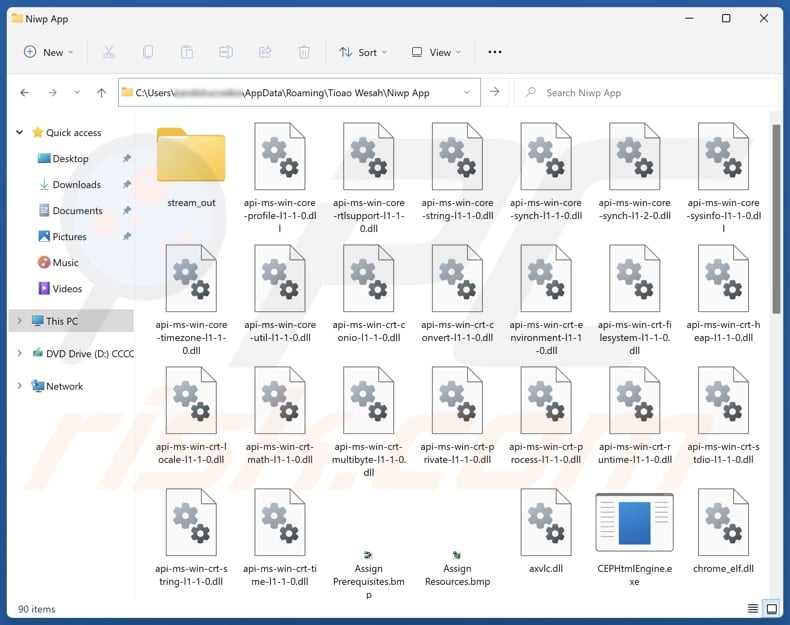
Présentation de Niwp App
Niwp App étant une application indésirable, elle peut être capable d'accéder à des détails tels que la localisation, l'historique de navigation, l'adresse IP et d'autres informations sans autorisation. Elle peut également afficher des publicités intrusives, qui peuvent être gênantes et perturber l'expérience de l'utilisateur. En cliquant sur ces publicités, les utilisateurs peuvent être redirigés vers des sites web potentiellement malveillants et s'exposer à diverses escroqueries.
En outre, Niwp App peut être capable de détourner un navigateur web en modifiant ses paramètres, tels que le moteur de recherche par défaut, la page d'accueil et l'adresse du nouvel onglet. Il est courant que les pirates de navigateur fassent la promotion de faux moteurs de recherche ou d'autres sites peu fiables. Ils peuvent diriger les utilisateurs vers des pages web peu fiables (par exemple, des sites hébergeant des logiciels malveillants ou des pages web d'hameçonnage).
En outre, les applications indésirables peuvent ralentir les appareils et rendre difficile leur désinstallation ou masquer leur présence, ce qui complique leur suppression complète. Comme nous l'avons mentionné dans l'introduction, les applications de ce type sont souvent vendues en paquet. Cela signifie que Niwp App peut être distribuée avec d'autres applications indésirables comme des adwares, des pirates de navigateur ou même d'autres logiciels malveillants.
Dans l'ensemble, Niwp App est une application qui peut causer des problèmes aux utilisateurs comme le vol d'identité, la perte d'argent, les infections d'ordinateur, et plus encore. Les utilisateurs qui ont installé cette application devraient l'éliminer dès que possible pour éviter les risques potentiels.
| Nom | Niwp App application suspecte |
| Type de menace | Programme indésirable, application indésirable |
| Fonctionnalité supposée | Inconnu |
| Noms de détection | N/A (VirusTotal) |
| Symptômes | Un programme que vous ne vous souvenez pas avoir installé est soudainement apparu sur votre ordinateur. Une nouvelle application effectue des analyses de l'ordinateur et affiche des messages d'avertissement concernant des "problèmes détectés". Elle demande un paiement pour éliminer les erreurs soi-disant trouvées. |
| Méthodes de distribution | Annonces pop-up trompeuses, installateurs de logiciels gratuits (bundling), faux installateurs de Flash Player. |
| Dommages possibles | Perte financière (achat inutile de faux logiciels), fenêtres d'avertissement intempestives, ralentissement des performances de l'ordinateur. |
| Suppression des maliciels (Windows) |
Pour éliminer d'éventuelles infections par des maliciels, analysez votre ordinateur avec un logiciel antivirus légitime. Nos chercheurs en sécurité recommandent d'utiliser Combo Cleaner. |
Conclusion
En résumé, les applications indésirables présentent des risques pour la sécurité, la vie privée et les performances. Les utilisateurs sont souvent incités à les télécharger et à les installer (ou à les ajouter). Il est essentiel de les gérer et de les supprimer régulièrement pour maintenir la sécurité et les performances. Parmi les autres applications classées comme indésirables, citons AutoClicker, Oovi Appc, et KipcApp.
Comment les applications indésirables se sont-elles installées sur mon ordinateur ?
Il est fréquent que des applications indésirables soient regroupées avec des logiciels gratuits ou peu fiables. Les utilisateurs les installent sans le savoir lorsqu'ils sautent les étapes d'installation. Les applications indésirables sont généralement facultatives et mentionnées dans les paramètres "Avancé" ou "Personnalisé", où les utilisateurs doivent les décocher pour éviter leur installation.
Le téléchargement à partir de sources telles que les réseaux P2P, les boutiques d'applications non officielles ou les sites web suspects peut également conduire à l'installation de logiciels indésirables. En outre, des publicités trompeuses ou des messages pop-up peuvent inciter les utilisateurs à télécharger des programmes indésirables.
Comment éviter l'installation d'applications indésirables ?
Téléchargez toujours des applications à partir de sources fiables, telles que les sites web officiels et les magasins d'applications. Évitez d'utiliser des boutiques tierces, des téléchargeurs, des sites web douteux ou des réseaux P2P. Avant d'installer une application, vérifiez son classement. Lors de l'installation, veillez à décocher toutes les offres indésirables à l'aide des options ou des cases à cocher prévues à cet effet.
Évitez d'interagir avec des fenêtres publicitaires ou des liens sur des sites peu fiables, et n'acceptez pas de recevoir des notifications de la part de sites web suspects. Assurez la sécurité de votre appareil en utilisant un logiciel antivirus ou anti-malware digne de confiance et en effectuant des analyses régulières de votre système. Si votre ordinateur est déjà infecté par des applications malveillantes, nous vous recommandons de lancer une analyse avec Combo Cleaner pour les éliminer automatiquement.
Page web promouvant l'application Niwp :
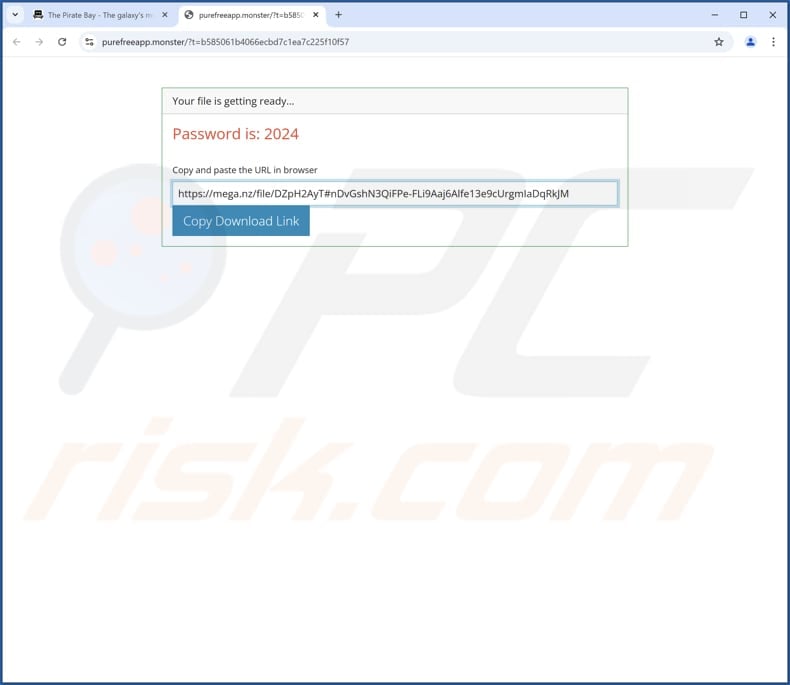
Suppression automatique et instantanée des maliciels :
La suppression manuelle des menaces peut être un processus long et compliqué qui nécessite des compétences informatiques avancées. Combo Cleaner est un outil professionnel de suppression automatique des maliciels qui est recommandé pour se débarrasser de ces derniers. Téléchargez-le en cliquant sur le bouton ci-dessous :
▼ TÉLÉCHARGEZ Combo Cleaner
Le scanneur gratuit vérifie si votre ordinateur est infecté. Pour utiliser le produit complet, vous devez acheter une licence pour Combo Cleaner. 7 jours d’essai limité gratuit disponible. Combo Cleaner est détenu et exploité par Rcs Lt, la société mère de PCRisk. Lire la suite. En téléchargeant n'importe quel logiciel listé sur ce site web vous acceptez notre Politique de Confidentialité et nos Conditions d’Utilisation.
Menu rapide :
- Qu'est-ce que l'application Niwp ?
- ÉTAPE 1. Désinstallez les applications trompeuses à l'aide du Panneau de configuration.
- ÉTAPE 2. Supprimez les extensions indésirables de Google Chrome.
- ETAPE 3. Supprimez les plug-ins potentiellement indésirables de Mozilla Firefox.
- ETAPE 4. Supprimez les extensions malveillantes de Safari.
- ÉTAPE 5. Supprimez les plug-ins indésirables de Microsoft Edge.
Suppression des applications indésirables :
Utilisateurs de Windows 10:

Cliquez droite dans le coin gauche en bas de l'écran, sélectionnez le Panneau de Configuration. Dans la fenêtre ouverte choisissez Désinstallez un Programme.
Utilisateurs de Windows 7:

Cliquez Démarrer ("Logo de Windows" dans le coin inférieur gauche de votre bureau), choisissez Panneau de configuration. Trouver Programmes et cliquez Désinstaller un programme.
Utilisateurs de macOS (OSX):

Cliquer Localisateur, dans la fenêtre ouverte sélectionner Applications. Glisser l’application du dossier Applications à la Corbeille (localisé sur votre Dock), ensuite cliquer droite sur l’cône de la Corbeille et sélectionner Vider la Corbeille.
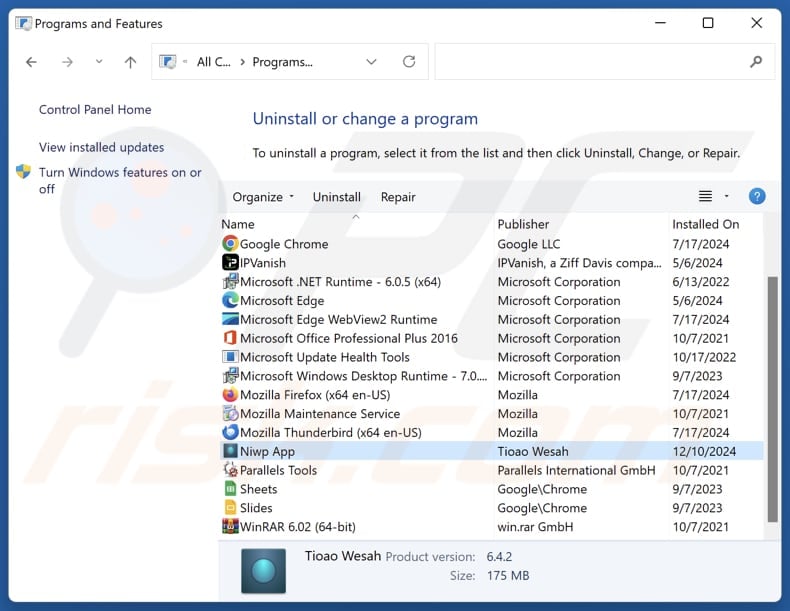
Dans la fenêtre des programmes de désinstallation, recherchez les applications suspectes, sélectionnez ces entrées et cliquez sur "Désinstaller" ou "Supprimer".
Après avoir désinstallé l'application potentiellement indésirable, analysez votre ordinateur à la recherche de tout composant indésirable restant ou d'éventuelles infections par des logiciels malveillants. Pour analyser votre ordinateur, utilisez le logiciel de suppression de logiciels malveillants recommandé.
Supprimer les extensions indésirables des navigateurs Internet :
Au moment de la recherche, Niwp App n'a pas installé d'extensions de navigateur indésirables, mais certaines applications indésirables peuvent être installées en même temps que des logiciels publicitaires et des pirates de navigateur. Si vous rencontrez des publicités indésirables ou des redirections lorsque vous naviguez sur Internet, continuez avec le guide de suppression ci-dessous.
Vidéo montrant comment supprimer les modules complémentaires de navigateur potentiellement indésirables :
 Supprimez les extensions malveillantes de Google Chrome :
Supprimez les extensions malveillantes de Google Chrome :
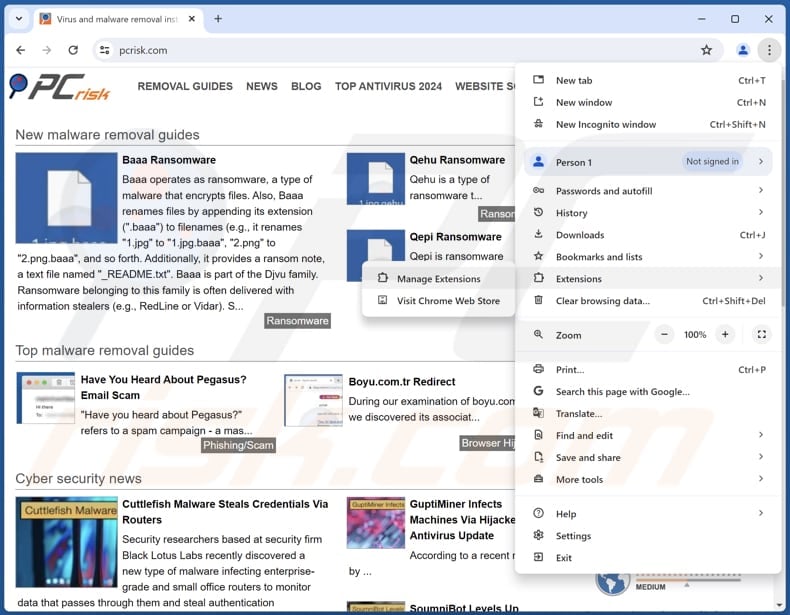
Cliquez sur l'icône de menu de Chrome ![]() (dans le coin supérieur droit de Google Chrome), sélectionnez "Extensions" et cliquez sur "Gérer les extensions". Localisez toutes les extensions suspectes récemment installées, sélectionnez ces entrées et cliquez sur "Supprimer".
(dans le coin supérieur droit de Google Chrome), sélectionnez "Extensions" et cliquez sur "Gérer les extensions". Localisez toutes les extensions suspectes récemment installées, sélectionnez ces entrées et cliquez sur "Supprimer".
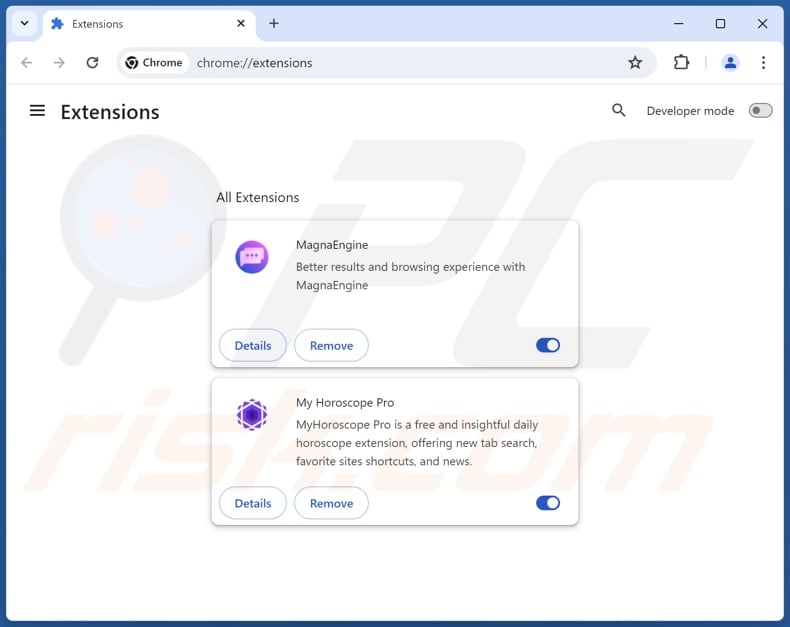
Méthode optionnelle :
Si vous continuez à avoir des problèmes avec le niwp app application suspecte, restaurez les paramètres de votre navigateur Google Chrome. Cliquer 'icône du menu Chromel ![]() (dans le coin supérieur droit de Google Chrome) et sélectionner Options. Faire défiler vers le bas de l'écran. Cliquer le lien Avancé… .
(dans le coin supérieur droit de Google Chrome) et sélectionner Options. Faire défiler vers le bas de l'écran. Cliquer le lien Avancé… .

Après avoir fait défiler vers le bas de l'écran, cliquer le bouton Restaurer (Restaurer les paramètres à défaut) .

Dans la fenêtre ouverte, confirmer que vous voulez restaurer les paramètres par défaut de Google Chrome e cliquant le bouton Restaurer.

 Supprimez les plugins malveillants de Mozilla Firefox :
Supprimez les plugins malveillants de Mozilla Firefox :
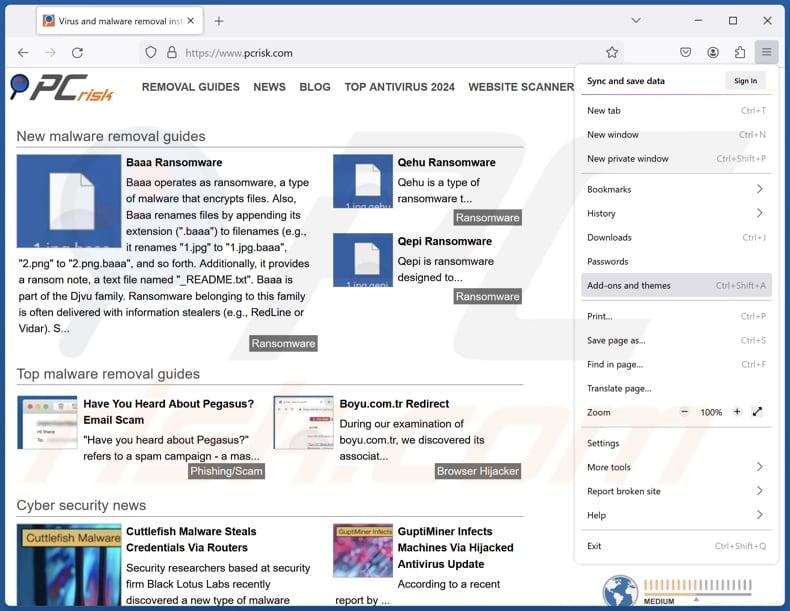
Cliquez sur le menu Firefox ![]() (dans le coin supérieur droit de la fenêtre principale), sélectionnez "Modules complémentaires et thèmes". Cliquez sur "Extensions", dans la fenêtre ouverte, localisez toutes les extensions suspectes récemment installées, cliquez sur les trois points, puis sur "Supprimer".
(dans le coin supérieur droit de la fenêtre principale), sélectionnez "Modules complémentaires et thèmes". Cliquez sur "Extensions", dans la fenêtre ouverte, localisez toutes les extensions suspectes récemment installées, cliquez sur les trois points, puis sur "Supprimer".
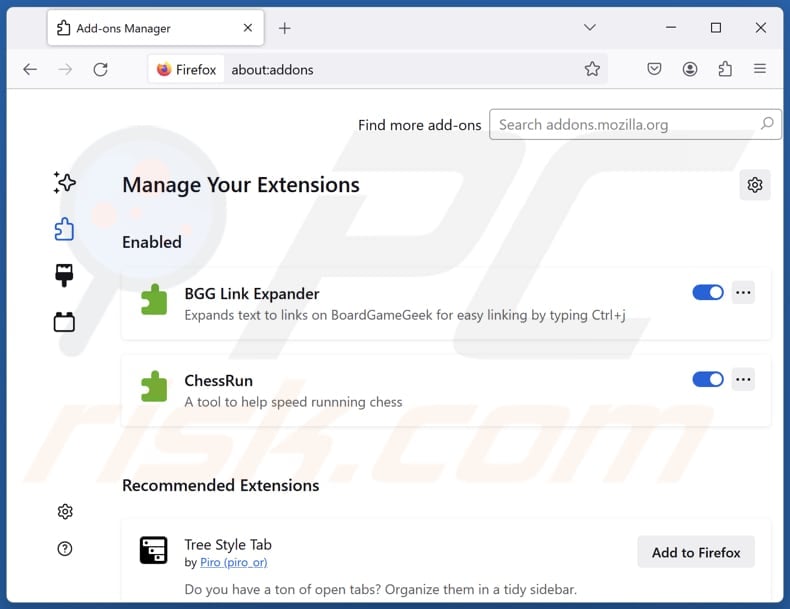
Méthode optionnelle:
Les utilisateurs d'ordinateur qui ont des problèmes avec la suppression des niwp app application suspecte peuvent restaurer leurs paramètres de Mozilla Firefox.
Ouvrez Mozilla FireFox, dans le haut à gauche dans la fenêtre principale cliquer sur le menu Firefox, ![]() dans le menu ouvert cliquez sur l'icône Ouvrir le menu d'aide,
dans le menu ouvert cliquez sur l'icône Ouvrir le menu d'aide, ![]()
 Sélectionnez Information de Dépannage.
Sélectionnez Information de Dépannage.

Dans la fenêtre ouverte cliquez sur le bouton Restaurer Firefox.

Dans la fenêtre ouverte, confirmez que vous voulez restaurer les paramètres de Mozilla Firefox à défaut en cliquant sur le bouton Restaurer.

 Supprimer les extensions malicieuses de Safari:
Supprimer les extensions malicieuses de Safari:

Assurez-vous que votre navigateur Safari est actif, cliquer le menu Safari, et sélectionner Préférences....

Dans la fenêtre ouverte cliquer Extensions, trouver toutes les extensions suspicieuses récemment installées, sélectionner-les et cliquer Désinstaller.
Méthode optionnelle:
Assurez-vous que votre navigateur Safari est actif et cliquer sur le menu Safari. À partir du menu déroulant sélectionner Supprimer l’historique et les données des sites web...

Dans la fenêtre ouverte sélectionner tout l’historique et cliquer le bouton Supprimer l’historique.

 Supprimer les extensions malveillantes de Microsoft Edge :
Supprimer les extensions malveillantes de Microsoft Edge :

Cliquez sur l'icône du menu Edge ![]() (dans le coin supérieur droit de Microsoft Edge), sélectionnez "Extensions". Repérez tous les modules d'extension de navigateur suspects récemment installés et cliquez sur "Supprimer" sous leur nom.
(dans le coin supérieur droit de Microsoft Edge), sélectionnez "Extensions". Repérez tous les modules d'extension de navigateur suspects récemment installés et cliquez sur "Supprimer" sous leur nom.

Méthode optionnelle :
Si vous continuez à avoir des problèmes avec la suppression de niwp app application suspecte, réinitialisez les paramètres de votre navigateur Microsoft Edge. Cliquez sur l'icône du menu Edge ![]() (dans le coin supérieur droit de Microsoft Edge) et sélectionnez Paramètres.
(dans le coin supérieur droit de Microsoft Edge) et sélectionnez Paramètres.

Dans le menu ouvert des paramètres, sélectionnez Rétablir les paramètres.

Sélectionnez Rétablir la valeur par défaut de tous les paramètres. Dans la fenêtre ouverte, confirmez que vous souhaitez rétablir les paramètres par défaut de Microsoft Edge en cliquant sur le bouton Réinitialiser.

- Si cela ne vous a pas aidé, suivez ces instructions alternatives qui expliquent comment réinitialiser le navigateur Microsoft Edge.
Résumé:
 Habituellement les applications de type logiciel de publicité ou les applications potentiellement indésirables infiltrent les navigateurs Internet de l’utilisateur à travers des téléchargements de logiciels gratuits. Notez que la source la plus sécuritaire pour télécharger un logiciel gratuit est le site web du développeur. Pour éviter l’installation de logiciel de publicité soyez très attentifs quand vous téléchargez et installez un logiciel gratuit. Quand vous installez le programmes gratuit déjà téléchargé choisissez les options d’installation personnalisée ou avancée – cette étape révèlera toutes les applications potentiellement indésirables qui sont installés en combinaison avec votre programme gratuit choisi.
Habituellement les applications de type logiciel de publicité ou les applications potentiellement indésirables infiltrent les navigateurs Internet de l’utilisateur à travers des téléchargements de logiciels gratuits. Notez que la source la plus sécuritaire pour télécharger un logiciel gratuit est le site web du développeur. Pour éviter l’installation de logiciel de publicité soyez très attentifs quand vous téléchargez et installez un logiciel gratuit. Quand vous installez le programmes gratuit déjà téléchargé choisissez les options d’installation personnalisée ou avancée – cette étape révèlera toutes les applications potentiellement indésirables qui sont installés en combinaison avec votre programme gratuit choisi.
Aide pour la suppression:
Si vous éprouvez des problèmes tandis que vous essayez de supprimer niwp app application suspecte de votre ordinateur, s'il vous plaît demander de l'aide dans notre forum de suppression de logiciel malveillant.
Publier un commentaire:
Si vous avez de l'information additionnelle sur niwp app application suspecte ou sa suppression s'il vous plaît partagez vos connaissances dans la section commentaires ci-dessous.
Source: https://www.pcrisk.com/removal-guides/31711-niwp-app-unwanted-application
Foire aux questions (FAQ)
Quel est l'objectif d'une application indésirable ?
Les applications de ce type peuvent être conçues pour inciter les utilisateurs à payer pour des services inutiles ou faux, pour diffuser des publicités indésirables, pour collecter des données ou pour effectuer d'autres tâches.
L'application indésirable Niwp App est-elle légale ?
Dans de nombreux cas, les applications non désirées sont légales car leur contrat de licence utilisateur final (EULA) divulgue généralement le comportement potentiel de l'application aux utilisateurs.
L'installation de Niwp App sur mon ordinateur est-elle dangereuse ?
Cette application peut être accompagnée d'une variété d'autres applications douteuses. Ainsi, l'installation de Niwp App peut présenter des risques pour la vie privée et la sécurité.
Combo Cleaner peut-il m'aider à supprimer l'application indésirable Niwp App ?
Oui, Combo Cleaner analysera votre ordinateur et supprimera les applications indésirables nuisibles. Il convient de noter que la suppression manuelle peut ne pas être totalement efficace, car certains fichiers ou composants restants peuvent encore subsister et fonctionner dans le système.
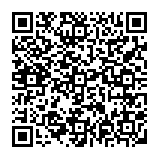
▼ Montrer la discussion